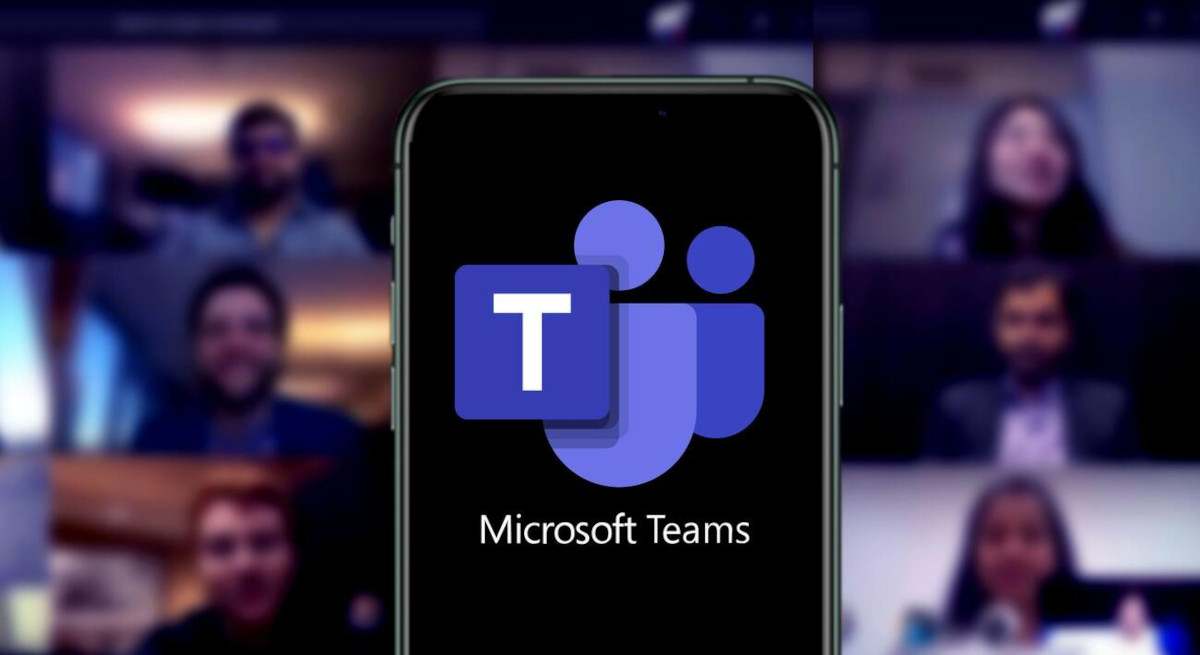
Si hay una app referente en lo que se refiere a plataformas para la comunicación interna de empresas, esa es Microsoft Teams, ya que la app combina chat privados, grupales, videollamadas, calendarios y demás funciones que la convierten en una herramienta perfecta para cualquier compañía.
Como decíamos, la app de Teams está repleta de funciones de todo tipo, algunas más útiles que otras. En el artículo de hoy te vamos a enseñar a cómo activar y programar el estado de fuera de la oficina para que tus compañeros sepan que no estás y te inunden la bandeja de entrada con miles de mensajes durante la semana o el tiempo que estés de vacaciones.
Al activar este aviso, tus compañeros de equipo que te envíen un mensaje de chat, verán tu respuesta fuera de la oficina y sabrán que no está disponible, el estado fuera de la oficina también se sincronizará con las respuestas automáticas en el calendario de Outlook. Hay dos formas de programar el estado de fuera de la oficina y los mensajes en Teams.
Cómo programar un estado de fuera de la oficina en Teams
En el primero de los métodos, tienes que pulsar sobre tu foto de perfil de Teams, situada en la parte superior derecha de la pantalla, y seleccionar Establecer mensaje de estado. Aquí escoge Programar fuera de la oficina en la parte inferior de las opciones y activa el botón de Activar respuestas automáticas.
Una vez activado, podrás personalizar tus respuestas si quieres, escribiendo el mensaje que les aparecerá a todos cuando intenten escribirte por un chat individual, aunque también aparece en todos los grupos que estás presente. Puedes optar por activarlo hasta que vuelvas y lo desactives tú manualmente, o establecer una fecha de inicio y final
La otra opción que tienes es programar este estado desde la Configuración, aquí tendremos que elegir General y entre las opciones que se despliegan encontrar la de Fuera de la oficina. Pulsa sobre el botón de programar y se abrirá la misma ventana que en la otra forma, donde puedes establecer el mensaje, el tiempo de duración y a quién le salta este aviso.
